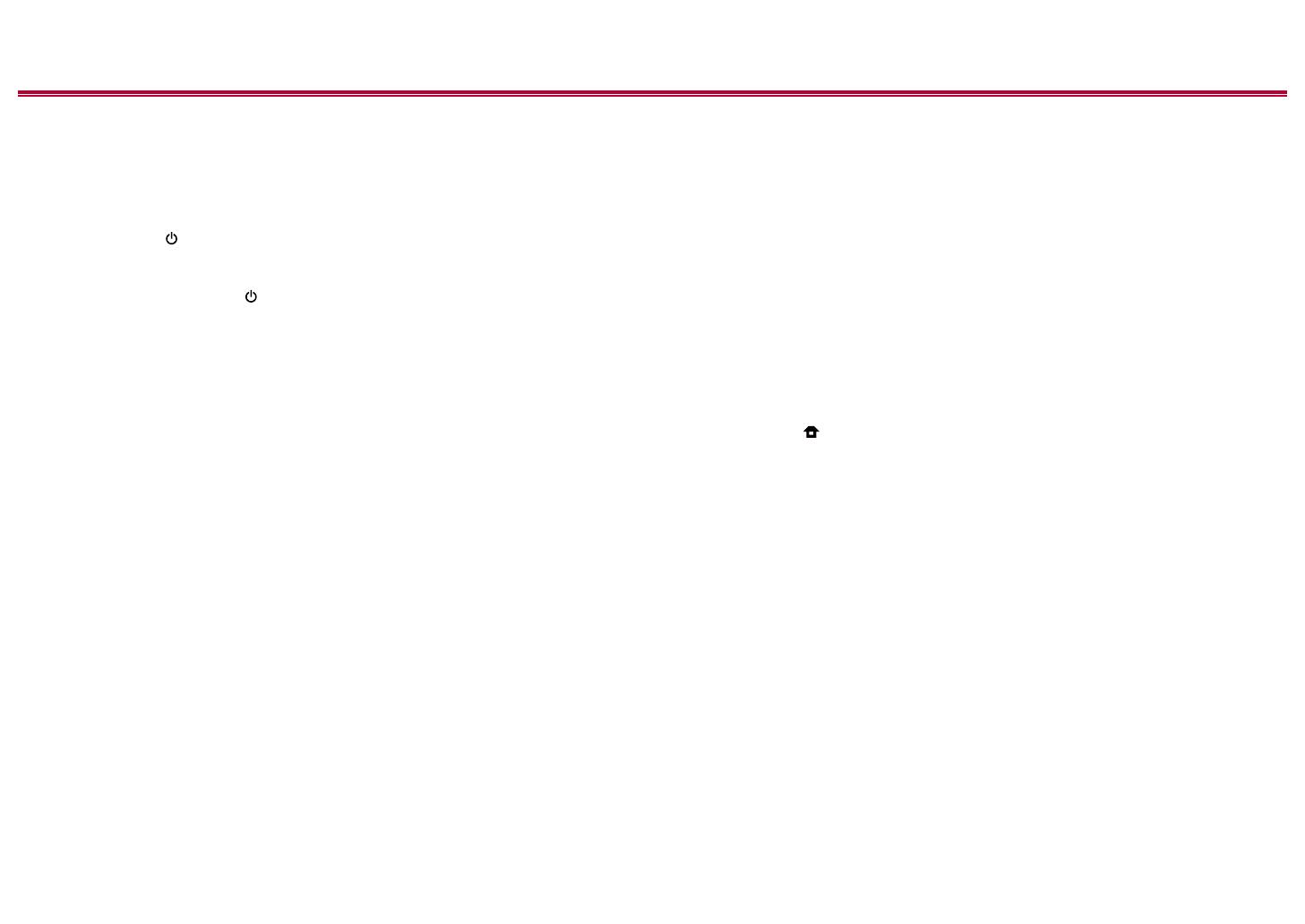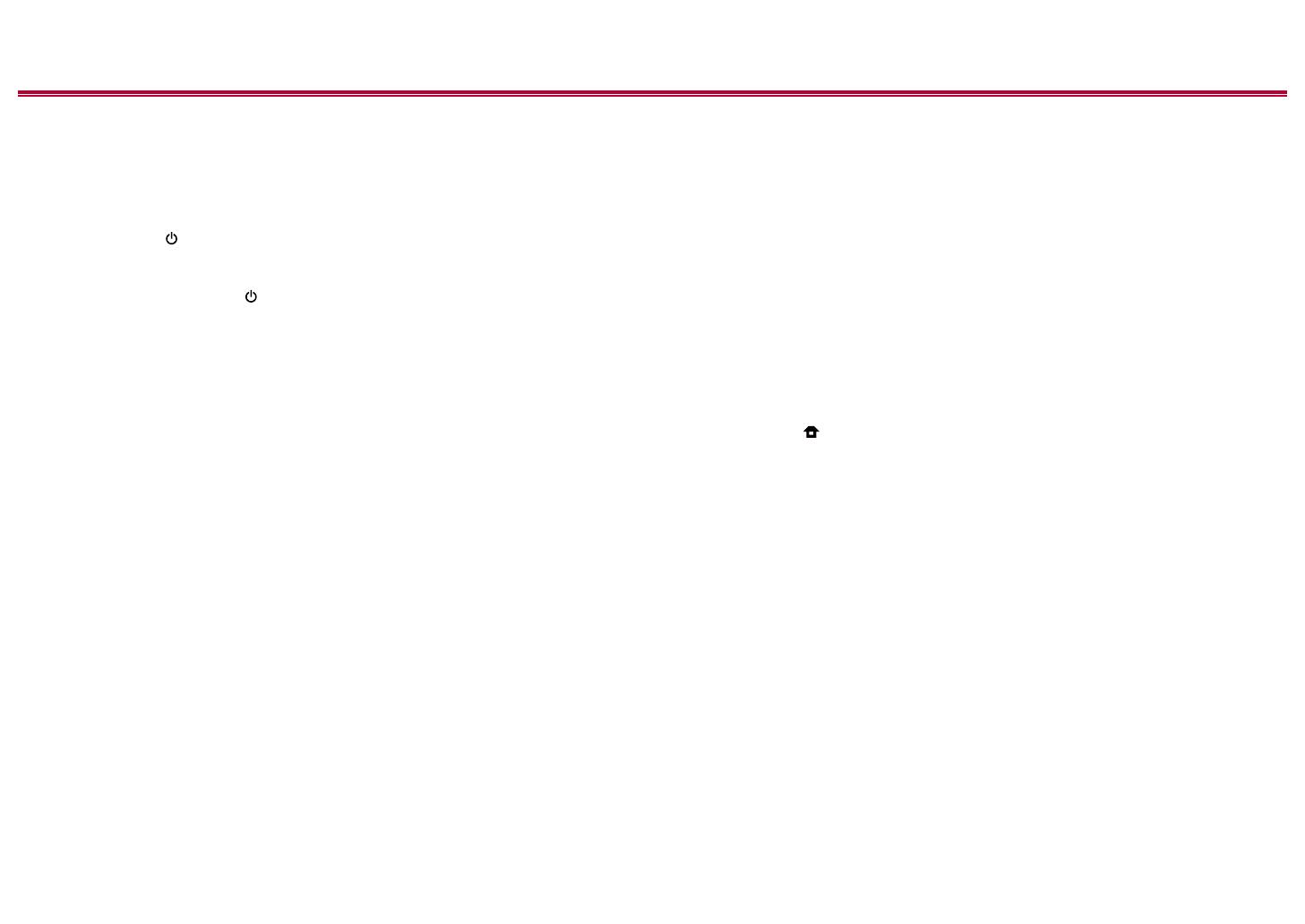
8
Bedienfeld≫ Rückseite≫ Fernbedienung≫
Inhalt
≫
Verbindungen
≫
Wiedergabe
≫
Einrichtung
≫
• Während des Updates wird der Fernsehbildschirm je nach Programm,
das aktualisiert werden muss, möglicherweise schwarz. Überprüfen Sie
in diesem Fall den Fortschritt auf dem Display des Gerätes. Der TV-
Bildschirm bleibt schwarz, bis die Aktualisierung abgeschlossen ist und die
Stromversorgung wieder eingeschaltet wird.
• Wenn "Completed!" angezeigt wird, ist das Update abgeschlossen.
4. Drücken Sie STANDBY/ON am Hauptgerät, um das Gerät in den Standby-
Modus zu schalten. Der Vorgang ist abgeschlossen und Ihre Firmware ist auf
die neuste Version aktualisiert.
• Verwenden Sie nicht auf der Fernbedienung.
Wenn eine Fehlermeldung angezeigt wird
Falls ein Fehler auftritt, wird "- Error!" auf dem Display des Geräts
angezeigt. ("" steht für ein alphanumerisches Zeichen.) Bestätigen Sie anhand
der folgenden Beschreibungen.
Fehlercode
• -01, -10:
Kein LAN-Kabel gefunden. Schließen Sie das LAN-Kabel richtig an.
• -02, -03, -04, -05, -06, -11, -13, -14, -16, -17, -18, -20,
-21:
Internetverbindungsfehler. Überprüfen Sie das Folgende:
– Ob der Router eingeschaltet ist
– Ob dieses Gerät und der Router über das Netzwerk verbunden sind
Ziehen Sie die Netzstecker dieses Geräts und des Routers ab und stecken
Sie sie wieder ein. Dies könnte das Problem lösen. Wenn Sie immer noch
keine Verbindung zum Internet herstellen können, könnten der DNS-Server
oder Proxy-Server vorübergehend nicht erreichbar sein. Überprüfen Sie den
Server-Betriebsstatus bei Ihrem Internet-Dienstanbieter
• Andere:
Nachdem Sie den Netzstecker einmal entfernt haben, stecken Sie ihn in die
Steckdose und starten Sie den Vorgang von Anfang an.
Update über USB
• Unterlasse Sie beim Aktualisieren der Firmware Folgendes:
– Kabel, USB-Speichergeräte, Lautsprecher oder Kopfhörer, Messmikrofon
zur Lautsprechereinrichtung oder Kopfhörer entfernen und wieder
anschließen, oder irgendeine Bedienungen am Gerät ausführen, wie etwa
Ausschalten
– Zugreifen auf dieses Gerät von einem PC oder einem Smartphone mit
darauf installierten Anwendungen
• Halten Sie ein USB-Speichergerät mit 256 MB oder größer bereit. USB-
Speichergeräte unterstützen das Dateisystemformat FAT16 oder FAT32.
– Datenträger, die in ein USB-Kartenlesegerät eingelegt wurden, dürfen für
diese Funktion nicht verwendet werden.
– USB-Speichergeräte mit Sicherheitsfunktion werden nicht unterstützt.
– USB-Hubs und USB-Speichergeräte mit Hubfunktion werden nicht
unterstützt. Schließen Sie diese Geräte nicht an das Gerät an.
• Löschen Sie alle Daten auf dem USB-Speichergerät.
• Schalten Sie die Steuerungsgeräte aus (PC usw.), die mit dem Netzwerk
verbunden sind.
• Beenden Sie die Wiedergabe von Internetradio, USB-Speichergeräten oder
Servern.
• Wenn die Multizonenfunktion aktiv ist, schalten Sie sie aus.
• Wenn "HDMI CEC" die Einstellung "On" aufweist, wählen Sie "O" aus.
– Drücken Sie , um den Home-Bildschirm zu önen. Wählen Sie dann
"System Setup" - "Hardware" - "HDMI" aus, drücken Sie ENTER, wählen
Sie "HDMI CEC" und dann "O" aus.
* Je nach dem verwendeten USB-Speichergerät oder dessen Inhalt kann der
Ladevorgang längere Zeit in Anspruch nehmen, der Inhalt wird möglicherweise
nicht korrekt geladen, oder die Stromversorgung wird möglicherweise nicht korrekt
hergestellt.
* Unser Unternehmen übernimmt keinerlei Haftung für Datenverluste, Schäden an
Daten oder fehlerhafte Speichervorgänge, die durch die Verwendung des USB-
Speichergeräts mit diesem Gerät entstehen. Bitte nehmen Sie dies zur Kenntnis.
* Die Beschreibungen können von den tatsächlichen Anzeigen auf dem Bildschirm
abweichen, die Funktionen und Funktionen sind jedoch identisch.
Aktualisierung
1. Schließen Sie das USB-Speichergerät an Ihren PC an.
2. Laden Sie die Firmwaredatei von der Website unseres Unternehmens auf
Ihren PC herunter und entpacken Sie sie.
Firmware-Dateien sind wie folgt benannt.
PIOAVR_R.zip
Entpacken Sie die Datei auf Ihrem PC. Die Anzahl der entpackten Dateien und
Ordner variiert je nach Modell.
3. Kopieren Sie alle entpackten Dateien und Ordner ins Stammverzeichnis des
USB-Speichergerätes.